将终端命令的输出保存至文件的方法
当您在终端中执行命令时,结果通常会直接显示在屏幕上,以便您立即查看。然而,有时您可能需要将这些输出保存起来,以供后续分析或与其他工具协同使用。
通过使用命令行中的输出重定向功能,您可以轻松实现此目的。本文将详细介绍如何在Windows、Mac和Linux系统中将命令的输出导向文本文件。
将命令行输出重定向到文件
您可以使用 “>>” 和 “>” 这两种运算符来将命令的输出重定向至文件。理解它们之间的差异至关重要,以避免意外的数据丢失。
“>” 符号会创建一个新文件,或者在文件已存在的情况下覆盖它。而 “>>” 运算符同样会在文件不存在时创建新文件,但它不会覆盖现有文件,而是将新的文本内容附加到文件末尾。
要将命令的输出重定向到文件,您需要输入命令,接着指定 “>” 或 “>>” 运算符,最后提供您想要输出重定向至的文件的路径。例如,以下是如何保存 `ls` 命令输出(该命令用于列出目录内容)的方法:
ls > /path/to/file
请将 `/path/to/file` 替换为您想要使用的文件的完整路径。该命令将在后台静默运行,并将输出存储在您指定的文件中。
要在终端中查看文件的内容,可以使用 `cat` 命令。同样,请将 `/path/to/file` 替换为您要查看的文件的完整路径。
cat /path/to/file
您应该会在新文件中看到该命令的输出:
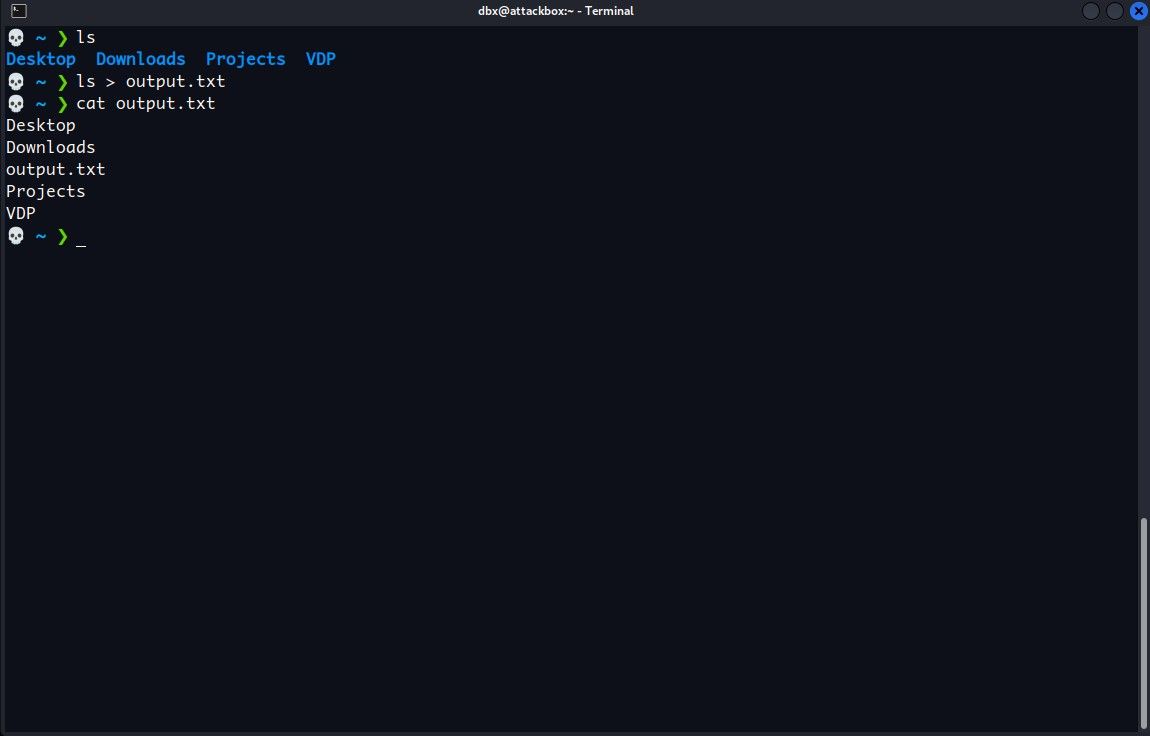
“>” 运算符会替换现有文件的内容。 如果您希望将多个命令的输出保存到同一个文件中,请使用 “>>” 运算符。 这样会将新的输出追加到文件末尾,从而避免丢失之前保存的任何内容。
例如,尝试将系统信息附加到您刚刚创建的文件末尾。只需在 Linux/Mac 系统上运行 `uname -a` 命令(如果在 Windows 系统上则运行 `ver` 命令),然后添加 “>>” 运算符以及文件路径:
uname -a >> /path/to/file
根据需要多次重复此操作,以将命令输出附加到文件末尾。
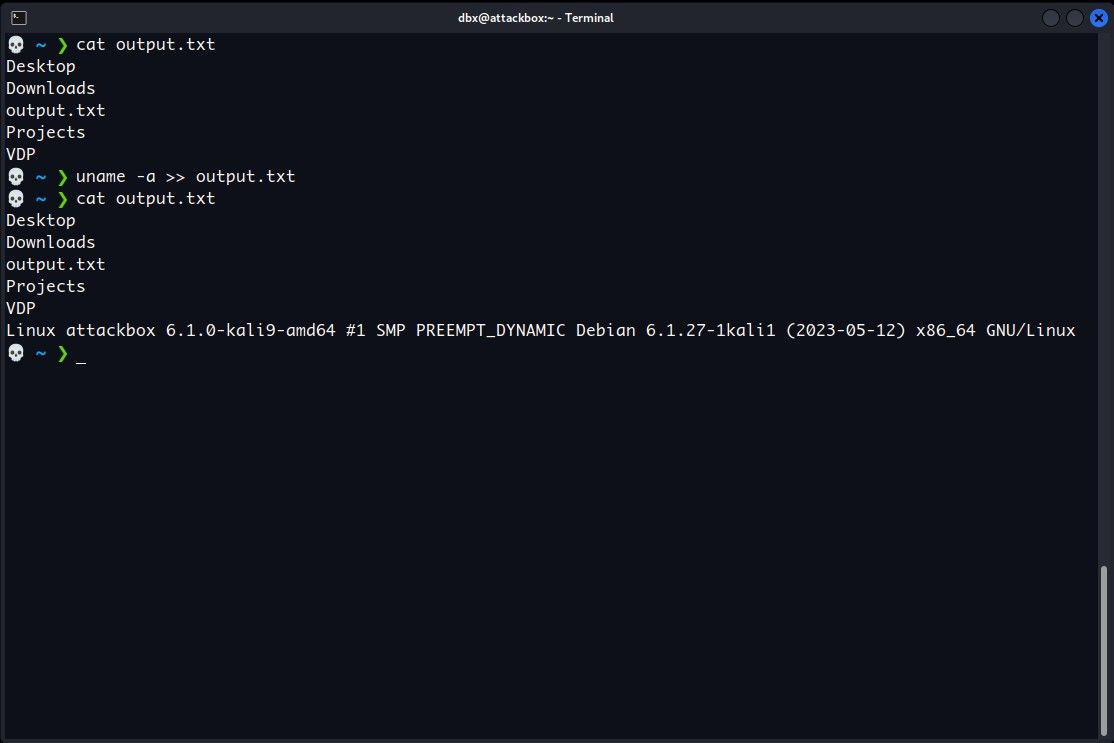
将输出打印到屏幕并同时重定向到文件
“>” 和 “>>” 运算符不会在屏幕上显示命令的输出,它们只是将其发送到文件。如果您希望在将输出发送到文件的同时,也在屏幕上查看它,可以使用 `tee` 命令。
要使用 `tee` 命令,您需要使用管道运算符(竖线 `|`)将一个命令的输出传递给 `tee` 命令。例如,以下是如何使用管道将 `ls` 命令的输出发送到 `tee` 命令的方法:
ls | tee /path/to/output.txt
`tee` 命令会将该输出发送到屏幕以及您指定的文件。这将覆盖该文件,或者在文件不存在的情况下创建一个新文件,与 “>” 运算符的行为类似。
要使用 `tee` 命令将输出打印到屏幕并同时将其附加到文件末尾,请在文件路径之前添加 `-a` 标志,例如:
uname -a | tee -a /path/to/output.txt
您将会在屏幕上看到命令的输出,并且可以使用 `cat` 命令来验证 `tee` 命令是否也将其添加到文件中:
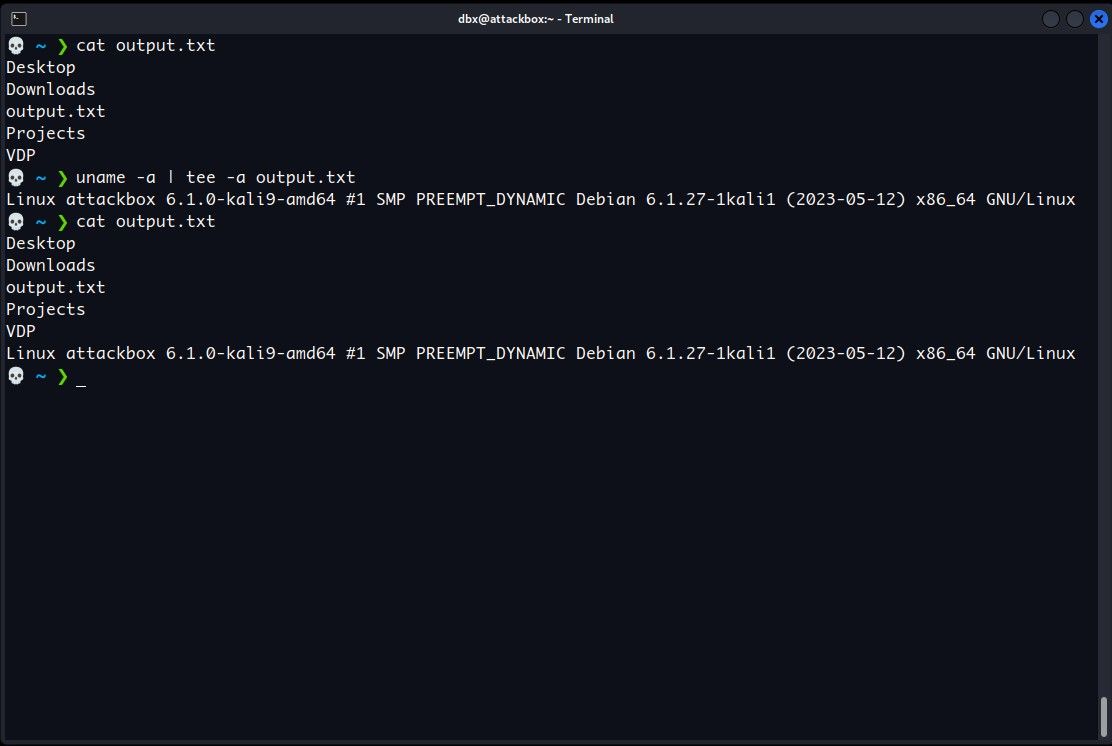
充分利用命令行的强大功能
还有许多其他方法可以将输出(包括错误信息)重定向到文件。借助命令行的强大功能,您可以监控系统活动、合并来自多个数据源的数据等等。
除了保存输出之外,您还可以在终端上执行更多操作。尽管学习曲线可能较为陡峭,但终端命令具有很强的表现力、可组合性,并且通常比图形用户界面 (GUI) 替代方案更快。